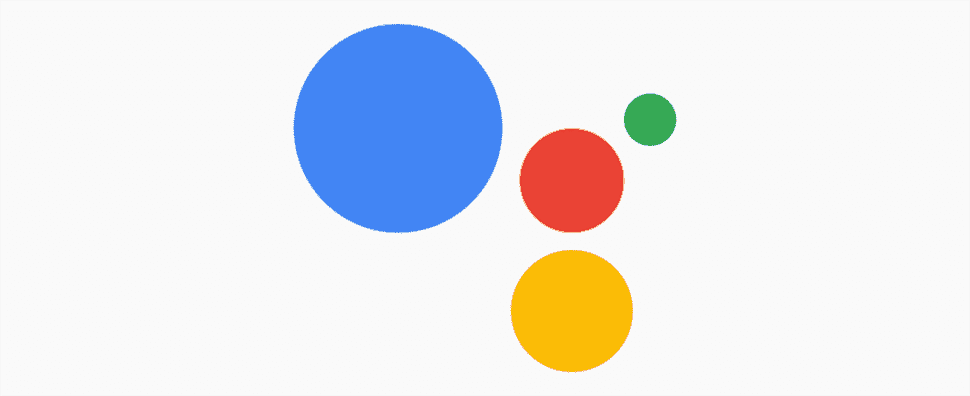Les « routines » de l’assistant Google peuvent être très pratiques pour automatiser votre vie. En règle générale, l’Assistant exécute les actions immédiatement sur commande, mais que se passe-t-il si vous ne voulez pas que quelque chose se produise tout de suite ? Vous pouvez utiliser un délai pour le faire.
La fonction de retard est un moyen de déclencher des actions un certain temps après le démarrage de la routine. Il peut être utilisé pour certaines actions ou pour toutes. Par exemple, peut-être qu’une lampe dans une pièce s’éteint tout de suite, puis 30 minutes plus tard, le téléviseur s’éteint.
EN RELATION: Comment configurer et utiliser la routine de travail de Google Assistant
Commençons. Tout d’abord, ouvrez l’application Google Home sur votre iPhone, iPad ou appareil Android et appuyez sur « Routines ».

Appuyez sur l’icône flottante « + » dans le coin inférieur droit.

Appuyez sur « Ajouter un démarreur » et sélectionnez l’une des méthodes pour démarrer la routine. « Voice Command » est un démarreur requis.

Il est maintenant temps de choisir des actions pour la routine. Appuyez sur le bouton « Ajouter une action » et choisissez l’action que vous souhaitez effectuer avant le délai. Si vous ne voulez pas qu’aucune action soit exécutée avant le délai, ignorez cette étape.

Appuyez à nouveau sur « Ajouter une action » et faites défiler jusqu’à l’action « Démarrage différé ».

Entrez le temps pour retarder l’action et appuyez sur « Terminé ».

Vous pouvez maintenant appuyer sur « Ajouter une action » sous le délai que vous avez créé et choisir les actions à déclencher après.

Vous pouvez ajouter plus d’un délai par routine. Certaines actions peuvent se déclencher après 30 minutes tandis que d’autres se déclenchent après une heure. C’est très souple. Appuyez sur « Enregistrer » lorsque vous avez tout configuré.

C’est ça! Vous pouvez démarrer la routine avec la commande vocale ou tout autre démarreur que vous avez ajouté. Les actions se déclencheront aux heures que vous avez sélectionnées. Ce n’est qu’une des nombreuses fonctionnalités pratiques des routines d’assistant.
EN RELATION: Comment configurer et utiliser les routines Chez moi et Absent avec Google Assistant